Es wäre großartig, Dateien auf einem anderen Computer zu öffnen, während man an einem Computer sitzt, Musik auf einem dritten zu hören, mit Freunden über Skype auf einem vierten zu chatten und Dokumente auf einem fünften zu drucken. Jemand wird sagen: „Das ist fantastisch.“ Und ich werde antworten: „Nein, Realität!“ Um einen Fernzugriff auf einen beliebig weit von Ihnen entfernten Computer einzurichten, benötigen Sie lediglich die Erlaubnis seines Besitzers und Zugang zum Internet.
Remote-Verbindungen werden sehr häufig verwendet – zur Verwaltung des Computerparks eines Unternehmens, zur Unterstützung von Benutzern und zum Zugriff auf Dateien, wenn diese auf verschiedenen Computern arbeiten müssen. Und es ist sehr praktisch. Heute werde ich über Möglichkeiten sprechen, den Desktop eines Remote-PCs mithilfe des Betriebssystems und drei Programmen von Drittanbietern zu steuern.
AeroAdmin
ist ein sehr benutzerfreundliches Programm für den Fernzugriff auf Computer, das nicht nur für den persönlichen, sondern auch für den kommerziellen Gebrauch kostenlos ist. Es funktioniert ohne Installation, das heißt, es kann von Flash-Laufwerken und anderen tragbaren Speichergeräten gestartet werden. Kompatibel mit den Betriebssystemen Windows, Linux und Mac OS X.

Das Programm unterstützt 2 Methoden zum Verbindungsaufbau – per IP-Adresse und ID – einer 9-stelligen PC-Kennung, sowie 3 Verbindungsmodi:
- Volle Kontrolle über die Remote-Maschine.
- Nur Desktop-Ansicht.
- Nur Dateimanager – Dateiübertragung.
AeroAdmin verfügt über mehrere einzigartige Funktionen. Einer davon ist der Mail-Chat, der bereits vor dem Verbindungsaufbau funktioniert. Es ist für den Austausch von E-Mail-Nachrichten zwischen einem PC-Benutzer und einem Remote-Operator gedacht, beispielsweise mit der Bitte, eine Verbindung herzustellen und bei der Lösung eines Problems zu helfen.
Das Chat-Fenster öffnet sich durch Klicken auf die Schaltfläche mit dem Briefumschlag-Symbol (neben „ Stoppen»).

Das zweite einzigartige Merkmal sind die mehreren Ebenen von Zugriffsrechten, die für jeden Remote-Benutzer definiert werden können:
- Nur zur Besichtigung.
- Tastatur- und Maussteuerung.
- Datei Übertragung.
- Synchronisierung der Zwischenablage.
- Nur der PC-Administrator kann Rechte bearbeiten.
Der Bereich „Rechteeinstellungen“ öffnet sich über das Menü „ Verbindung».

Leider verfügt AeroAdmin Free nicht über ein Kontaktbuch. Es ist jedoch in der Free+-Version verfügbar. Um es zu erhalten, klicken Sie auf die Schaltfläche neben „ Verbinden» und stimmen der kostenlosen Lizenzaktivierung zu.

Die Bedingungen für den Erhalt sind ganz einfach: Liken Sie die Facebook-Seite des Programms und senden Sie den Entwicklern einen Link zu Ihrem Profil. Nachdem Sie dies bestätigt haben, wird das Adressbuch in Ihrer Kopie von AeroAdmin verfügbar.
Windows-Remotedesktop
Anwendung " Remotedesktop„(Remote Desktop) erfordert keine Installation – es ist nativ in allen Windows-Versionen vorhanden, beginnend mit XP. Um es mit einem anderen PC zu verbinden, benötigen Sie:
- Damit beide Maschinen Zugriff auf das Internet haben bzw. sich im selben lokalen Netzwerk befinden.
- Aktivieren Sie die Berechtigung für Remoteverbindungen auf dem Remotecomputer.
- Verfügen Sie über ein passwortgeschütztes Konto auf dem Remote-Computer.
Die Fernzugriffsberechtigung ist in der Anwendung aktiviert. System„(es ist praktisch, es über das Start-Kontextmenü zu starten) im Abschnitt“ Erweiterte Systemeinstellungen».

Gehen Sie im Fenster „Zusätzliche Parameter“ auf „ Fernzugriff» und markieren Sie die im Screenshot hervorgehobenen Elemente. Ich zeige es am Beispiel von Windows 8.1. In anderen Windows-Versionen ist das Fensterlayout etwas anders, es gibt jedoch ähnliche Optionen.

Wenn Sie, wie ich, den Zugriff auf einen Computer mit Windows 8.1 einrichten, erstellen Sie eine „weiße Liste“ derjenigen, die das Recht haben, eine Verbindung damit herzustellen. Klicken " Wählen Sie Benutzer aus" und fügen Sie die erforderlichen Namen hinzu.

Damit ist die Einrichtung abgeschlossen.
Nachfolgende Aktionen werden an der Maschine des Bedieners durchgeführt.
- Für den Schnellstart“ Remotedesktop„Drücken Sie die Tastenkombination Windows + R und geben Sie in das Feld ein“ Offen" Team mstsc.

- Geben Sie in den Anmeldeparametern den Namen des Computers ein, zu dem Sie eine Verbindung herstellen (angezeigt auf der gleichnamigen Registerkarte der Systemeigenschaften) sowie den Benutzer – Ihr Konto darauf. Ich möchte Sie daran erinnern, dass das Konto über ein Passwort verfügen muss.
- Um die Sitzung zu starten, klicken Sie auf „ Einstecken».

Werfen wir nun einen kleinen Blick auf die verbleibenden Abschnitte dieses Fensters. Wenn Sie möchten, stellen Sie es auf „ Bildschirm» Desktopgröße und Farbtiefe des Remote-PCs (beachten Sie jedoch, dass eine hohe Auflösung und höchste Farbqualität die Verbindung verlangsamen).

Bei Bedarf anpassen“ Lokale Ressourcen» – Audioübertragung, Hotkey-Verwaltung, gemeinsame Zwischenablage usw.

Im Kapitel " Interaktion» Leistungsparameter abhängig von der Verbindungsgeschwindigkeit einstellen. Hier muss in der Regel nichts geändert werden.

Auf der " Zusätzlich» Die optimalen Standardsicherheitseinstellungen werden gefunden.

Nachdem Sie also auf „ Einstecken» Es öffnet sich ein Fenster zur Passworteingabe. Geben Sie es ein und klicken Sie auf OK.
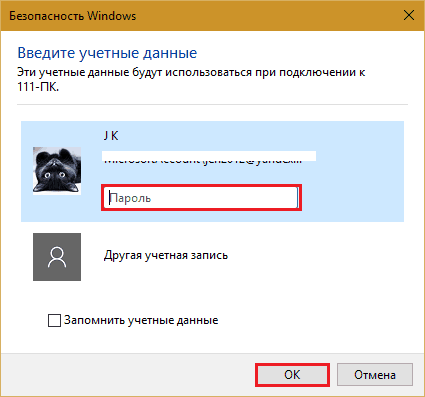
Der Desktop des Remote-Computers wird in einem neuen Fenster geöffnet. Verwalten Sie es auf die gleiche Weise wie das, an dem Sie gerade sitzen.
Wenn sich ein Benutzer hinter dieser Maschine befindet, wird nach der Verbindung seine Arbeitssitzung beendet und ein Begrüßungsbildschirm auf dem Bildschirm angezeigt. Sobald Sie „Remote Desktop“ schließen, kann er sich wieder anmelden.
Teamviewer
- vielleicht das beliebteste Programm für den Fernzugriff auf Computer mit verschiedenen Betriebssystemen, das sowohl für erfahrene Benutzer als auch für absolute Anfänger konzipiert ist. Für den privaten, nichtkommerziellen Gebrauch ist es kostenlos.
TeamViewer wird sowohl als Installations- als auch als tragbare Version veröffentlicht, einschließlich Optionen für mobile Geräte. Zusätzlich zur Fernsteuerung können Sie damit Dateien austauschen, chatten und ein Internettelefon nutzen, andere Teilnehmer zur Sitzung verbinden, die Steuerseiten wechseln, Screenshots und Screencasts des Remote-Bildschirms erstellen und vieles mehr.
Wie benutzt man
Um eine Verbindung herzustellen, müssen Sie lediglich zwei Dinge wissen:
- ID – numerische Kennung des Computers im Programm (einmalig zugewiesen);
- Passwort (ändert sich jedes Mal, wenn Sie eine Verbindung herstellen).
Diese Daten sollten Ihnen von Ihrem Partner – dem Benutzer des Remote-PCs – zur Verfügung gestellt werden.
Das Hauptfenster von TeamViewer ist in zwei Hälften geteilt. Auf der linken Seite befinden sich Ihre ID und Ihr Passwort, auf der rechten Seite befindet sich das Feld zur Eingabe der ID Ihres Partners. Geben Sie es ein und klicken Sie auf „ Verbinden».

Geben Sie im nächsten Fenster das Passwort Ihres Partners ein und klicken Sie auf „ Anmeldung».


Als Kindersicherungstool ist das Programm übrigens nicht schlecht.
Um Ihren eigenen PC aus der Ferne zu steuern, beispielsweise Ihren Heim-PC vom Arbeitsplatz aus, müssen Sie ihm in TeamViewer lediglich ein dauerhaftes Passwort zuweisen. Gehen wir dazu in das Menü „ Verbindung" und klicken Sie auf " Richten Sie einen unkontrollierten Zugriff ein».

Legen Sie ein Passwort fest und klicken Sie auf „ Weitermachen».

Wir lehnen die Erstellung eines Kontos ab (Sie können ein Konto erstellen, wenn Sie möchten, dies ist jedoch nicht erforderlich).

Und lasst uns die Arbeit des Meisters abschließen.

Verwenden Sie für die Verbindung die im letzten Fenster angezeigte ID-Nummer und das gerade vergebene Passwort.
Ammyy Admin
– eine noch einfachere Möglichkeit, auf einen Remote-Desktop zuzugreifen als TeamViewer. Es erfordert keine Installation, ist für den privaten Gebrauch kostenlos und sehr einfach zu bedienen. Stellt eine Verbindung zu einem Partner über ID oder IP-Adresse her (die zweite Option gilt für lokale Netzwerke). Funktioniert nur unter Windows.
Das Ammyy-Administratorfenster ist ebenfalls in zwei Hälften unterteilt: Ihre und die Ihres Partners.

Anstelle eines Passworts wird hier eine Verbindungseinwilligung verwendet. Wenn Sie die Taste „ Verbinden", der Partner muss antworten, indem er drückt " Erlauben».

Der Remote-Bildschirm von Ammyy Admin ist im Gegensatz zu TeamViewer nicht skalierbar, aber die Hauptfunktionen – Verwaltung, Dateiübertragung und Voice-Chat – sind darin vorhanden. Das Bedienfeld ist im folgenden Screenshot dargestellt.

Warnung : AmmyyAdministratoren mögen Antivirenprogramme wirklich nicht, obwohl sie nichts Bösartiges enthalten. Wenn Ihr Antivirenprogramm versucht, ein Programm zu blockieren, fügen Sie es zu Ausnahmen hinzu oder unterbrechen Sie den Schutz für die Dauer der Sitzung.
Windows Remote Desktop, TeamViewer, Ammyy, Admin und andere ähnliche Anwendungen schützen Ihre Daten durch starke Verschlüsselung vor dem Abfangen von außen. Daher ist die Zusammenarbeit mit ihnen komfortabel und sicher und Sie müssen sich keine Sorgen um die Vertraulichkeit der Informationen machen. Nutzen Sie es und genießen Sie es!
Außerdem auf der Website:
So richten Sie den Fernzugriff auf einen Computer ein: drei einfache Möglichkeiten aktualisiert: 31. Oktober 2017 von: Johnny Mnemonic
Mit Remote-Desktop-Software, genauer gesagt Fernzugriffssoftware oder Fernsteuerungssoftware, können Sie einen Computer von einem anderen aus fernsteuern. Mit Fernbedienung meinen wir eigentlich Fernbedienung – Sie können Ihre Maus und Tastatur mitnehmen und den Computer, mit dem Sie verbunden sind, genauso verwenden wie Ihren eigenen.
Remote-Desktop-Software ist in einer Vielzahl von Situationen wirklich nützlich, von der Unterstützung Ihres Vaters, der 500 Meilen entfernt wohnt, bei der Behebung eines Computerproblems bis hin zur Fernverwaltung der Dutzenden Server, die Sie in einem Rechenzentrum in Singapur von Ihrem Büro in New York aus betreiben!
Normalerweise erfordert der Fernzugriff auf einen Computer die Installation einer sogenannten Software auf dem Computer, mit dem Sie eine Verbindung herstellen möchten Gastgeber. Sobald dies erledigt ist, wird ein anderer Computer oder ein anderes Gerät mit den korrekten Anmeldeinformationen angerufen Klient, kann sich mit dem Host verbinden und ihn steuern.
Lassen Sie sich nicht von den technischen Aspekten der Remote-Desktop-Software abschrecken. Die unten aufgeführten besten kostenlosen Fernzugriffsprogramme erfordern nur ein paar Klicks, um loszulegen – es sind keine besonderen Computerkenntnisse erforderlich.
Notiz. Remote Desktop ist auch der eigentliche Name des integrierten Fernzugriffstools in Windows-Betriebssystemen. Es rangiert neben anderen Tools, aber wir glauben, dass es mehrere Fernsteuerungsprogramme gibt, die einen besseren Job machen.
Fernzugriffsprogramme:
TeamViewer ist die beste kostenlose Fernzugriffssoftware, die ich je verwendet habe. Es gibt eine Menge Funktionen, die immer großartig sind, aber auch sehr einfach zu installieren. Es sind keine Änderungen an der Router- oder Firewall-Konfiguration erforderlich.
Mit der Unterstützung für Video, Sprachanrufe und Text-Chat ermöglicht TeamViewer auch die Übertragung von Dateien, unterstützt Wake-on-LAN (WOL), kann den iPhone- oder iPad-Bildschirm eines Benutzers aus der Ferne überwachen und sogar den PC aus der Ferne in den abgesicherten Modus neu starten dann wird die Verbindung automatisch wiederhergestellt.
Gastgeberseite
Der Computer, mit dem Sie sich mit TeamViewer verbinden möchten, kann ein Windows-, Mac- oder Linux-Computer sein.
Vollständige, installierbare Version Teamviewer ist hier eine Option und wahrscheinlich eine sichere Sache, wenn Sie nicht sicher sind, was Sie tun sollen. Eine tragbare Version namens TeamViewer QuickSupport ist eine ausgezeichnete Wahl, wenn der Computer, den Sie fernsteuern möchten, nur einmal verwendet werden muss oder die Installation von Software darauf nicht möglich ist. Dritte Option - TeamViewer-Host ist die beste Wahl, wenn Sie regelmäßig eine Verbindung zu diesem Computer herstellen.
Kundenseite
TeamViewer bietet mehrere Möglichkeiten, eine Verbindung zu dem Computer herzustellen, den Sie steuern möchten.
Es stehen installierbare und portable Programme für Windows, Mac und Linux sowie mobile Apps für iOS, BlackBerry, Android und Windows Phone zur Verfügung. Ja – das bedeutet, dass Sie Ihr Telefon oder Tablet verwenden können, um unterwegs eine Verbindung zu Ihren ferngesteuerten Computern herzustellen.
Mit TeamViewer können Sie auch über einen Webbrowser aus der Ferne auf Ihren Computer zugreifen.
Darüber hinaus sind eine Reihe weiterer Funktionen enthalten, beispielsweise die Möglichkeit, ein Anwendungsfenster mit jemand anderem zu teilen (anstelle des gesamten Desktops) und die Möglichkeit, entfernte Dateien auf einem lokalen Drucker zu drucken.
Ich empfehle, TeamViewer vor jedem anderen Programm auf dieser Liste auszuprobieren.
Die vollständige Liste der unterstützten Desktop-Betriebssysteme für TeamViewer umfasst Windows 10, 8, 7, Vista, XP, 2000, Windows Server 2012/2008/2003, Windows Home Server, Mac, Linux und Chrome OS.
Ammyy Admin

Ammyy Admin ist eine kostenlose, schnelle und einfache Möglichkeit, Fernzugriff und Remote-Desktop-Lösungen für Einzelpersonen und Unternehmen zu erhalten. Im Gegensatz zu leistungsstarker Remote-Desktop-Software ist das Tool eine winzige Anwendung mit weniger als 1 MB. Neben der Remote-Verbindung zu einem anderen System können Sie auch Aktionen wie Dateiübertragung und Chat durchführen. Windows-Unterstützung, sichere Verbindung und einfache Softwareverwaltung machen Ammyy Adminn zu einem der beliebtesten kostenlosen Remote-Desktop-Clients.
Während es für die nichtkommerzielle Nutzung kostenlos ist, kosten die lizenzierten Tools Starter, Premium und Corporate 33,90 $, 66,90 $ bzw. 99,90 $.
AnyDesk ist ein Remote-Desktop-Programm, das portabel sein oder wie ein normales Programm installiert werden kann.
Gastgeberseite
Starten Sie AnyDesk auf dem PC, mit dem Sie eine Verbindung herstellen und aufnehmen möchten AnyDesk-Adresse, oder ein benutzerdefinierter Alias, falls konfiguriert.
Wenn der Client eine Verbindung herstellt, wird der Host aufgefordert, die Verbindung zuzulassen oder zu verweigern sowie Berechtigungen zu verwalten, z. B. das Zulassen von Audio, der Zwischenablage und die Möglichkeit, die Tastatur-/Maussteuerung des Hosts zu blockieren.
Kundenseite
Starten Sie AnyDesk auf einem anderen Computer und geben Sie dann die AnyDesk-Hostadresse oder den Alias in das Feld „ ein. Remote-Schreibtisch" auf dem Bildschirm.
Wenn der automatische Zugriff konfiguriert ist, muss der Client nicht warten, bis der Host die Verbindung akzeptiert.
AnyDesk aktualisiert sich automatisch und kann in den Vollbildmodus wechseln, Verbindungsqualität und -geschwindigkeit ausgleichen, Dateien und Audio übertragen, die Zwischenablage synchronisieren, eine Remote-Sitzung aufzeichnen, Tastaturkürzel ausführen, Screenshots des Remote-Computers erstellen und den Host-Computer neu starten.
AnyDesk funktioniert mit Windows (10 bis XP), MacOS und Linux.
AeroAdmin ist vielleicht das Beste einfach Programm für kostenlosen Fernzugriff. Es gibt praktisch keine Einstellungen, alles ist schnell und präzise, was ideal für den spontanen Support ist.
Gastgeberseite
AeroAdmin ist dem TeamViewer-Programm, das diese Liste anführt, sehr ähnlich. Öffnen Sie einfach das tragbare Programm und teilen Sie Ihre IP-Adresse oder ID-Daten mit jemand anderem. Auf diese Weise weiß der Client-Computer, wie er eine Verbindung zum Host herstellen muss.
Kundenseite
Der Client-PC muss lediglich dasselbe AeroAdmin-Programm ausführen und die ID oder IP-Adresse in sein Programm eingeben. Bevor Sie eine Verbindung herstellen, können Sie „ Nur anschauen" oder " Fernbedienung" und dann einfach „ Einstecken" um die Fernbedienung anzufordern.
Wenn der Host-Computer die Verbindung bestätigt, können Sie mit der Steuerung des Computers, der Freigabe von Zwischenablagetext und der Übertragung von Dateien beginnen.
Es ist großartig, dass AeroAdmin sowohl für den persönlichen als auch für den kommerziellen Gebrauch völlig kostenlos ist, aber schade, dass es keine Chat-Option enthält.
Beachten Sie außerdem, dass AeroAdmin zwar zu 100 % kostenlos ist, die Anzahl der Stunden, die Sie pro Monat nutzen können, jedoch begrenzt ist.
AeroAdmin kann auf 32-Bit- und 64-Bit-Versionen von Windows 10, 8, 7 und XP installiert werden.
RemotePC

Vorteile: Einfache, unkomplizierte Benutzeroberfläche mit einer flachen Lernkurve. Schnelle Leistung. Übertragen Sie Dateien ganz einfach zwischen lokalen und Remote-Desktops. Preiswert.
Nachteile: Es kann nicht mehr als ein Remote-Monitor im selben Fenster angezeigt werden.
RemotePC ist eine der besten Fernzugriffs-Apps, die identische Funktionen auf PCs und Macs, schnelle Leistung und eine minimalistische, aber intuitive Benutzeroberfläche bietet.

Remote Utilities ist ein kostenloses Fernzugriffsprogramm mit einigen wirklich tollen Funktionen. Es funktioniert durch die Verknüpfung zweier Remote-Computer mit einer sogenannten „Internet-ID“. Mit Remote Utilities können Sie insgesamt 10 PCs steuern.
Gastgeberseite
Installieren Sie einen Teil der Remote-Dienstprogramme namens „ Gastgeber auf einem Windows-PC", um ständigen Zugriff darauf zu haben. Sie haben auch die Möglichkeit zu laufen Agent, das native Unterstützung bietet, ohne dass etwas installiert werden muss – es kann sogar von einem Flash-Laufwerk ausgeführt werden.
Der Host-Computer erhält eine Internet-ID, die er verwenden muss, damit der Client eine Verbindung herstellen kann.
Kundenseite
Programm Zuschauer Wird für die Verbindung mit Host- oder Agent-Software verwendet.
Der Viewer kann einzeln oder in einer Kombinationsdatei geladen werden Zuschauer + Moderator. Sie können auch die portable Version von Viewer herunterladen, wenn Sie nichts installieren möchten.
Die Verbindung des Viewers mit dem Host oder Agent erfolgt ohne Änderungen am Router, wie z. B. Portweiterleitung, was die Einrichtung vereinfacht. Der Kunde muss lediglich eine Online-Identifikationsnummer und ein Passwort eingeben.
Es gibt auch Client-Apps, die für iOS- und Android-Benutzer kostenlos heruntergeladen werden können.
Mit dem Viewer können Sie verschiedene Module verwenden, um aus der Ferne auf Ihren Computer zuzugreifen, ohne den Bildschirm überhaupt anzusehen, obwohl die Bildschirmanzeige definitiv die Hauptfunktion von Remote Utilities ist.
Zu den Remote Utilities-Modulen gehören: Remote Task Manager, Dateiübertragung, Energieverwaltung für Remote-Neustart oder WOL, Remote Terminal (Befehlszeilenzugriff), Remote File Launch, System Information Manager, Text Chat, Remote Registry Access und Remote View Webcams .
Zusätzlich zu diesen Funktionen unterstützen Remote Utilities auch Remote-Druck und die Anzeige auf mehreren Monitoren.
Leider kann die Konfiguration von Remote Utilities auf dem Host-Computer verwirrend sein, da es viele verschiedene Optionen gibt.
Remote-Dienstprogramme können unter Windows 10, 8, 7, Vista und XP sowie unter Windows Server 2012, 2008 und 2003 installiert werden.
Ein weiteres Fernzugriffsprogramm ist UltraVNC. UltraVNC funktioniert ein bisschen wie Remote Utilities, wo Server Und Zuschauer auf zwei PCs installiert und der Viewer dient der Verwaltung des Servers.
Gastgeberseite
Wenn Sie UltraVNC installieren, werden Sie gefragt, ob Sie die Installation durchführen möchten Server , Zuschauer oder beides. Installieren Sie den Server auf dem PC, mit dem Sie eine Verbindung herstellen möchten.
Sie können UltraVNC Server als Systemdienst installieren, damit er immer funktioniert. Dies ist ideal, damit Sie jederzeit über Client-Software eine Verbindung herstellen können.
Kundenseite
Um eine Verbindung zum UltraVNC-Server herzustellen, müssen Sie beim Setup den Viewer-Teil installieren.
Sobald Sie die Portweiterleitung auf Ihrem Router eingerichtet haben, können Sie von überall über eine Internetverbindung auf den UltraVNC-Server zugreifen – entweder über ein mobiles Gerät, das VNC-Verbindungen unterstützt, einen PC mit installiertem Viewer oder einen Internetbrowser. Für den Verbindungsaufbau benötigen Sie lediglich die IP-Adresse des Servers.
UltraVNC unterstützt Dateiübertragung, Text-Chat, gemeinsame Nutzung der Zwischenablage und kann sogar im abgesicherten Modus booten und eine Verbindung zu einem Server herstellen.
Die Download-Seite ist etwas verwirrend – wählen Sie zuerst die neueste Version von UltraVNC und dann das 32-Bit- oder 64-Bit-Installationsprogramm aus, das mit Ihrer Windows-Version funktioniert.
Benutzer von Windows 10, 8, 7, Vista, XP und Windows Server 2012, 2008 und 2003 können UltraVNC installieren und verwenden.
Windows-Remotedesktop

Windows Remote Desktop ist eine in das Windows-Betriebssystem integrierte Fernzugriffssoftware. Für die Nutzung des Programms ist kein zusätzlicher Download erforderlich.
Gastgeberseite
Um die Verbindung zu Ihrem Computer über Windows Remote Desktop zu ermöglichen, müssen Sie die Einstellungen öffnen Systemeigenschaften(zugänglich über die Systemsteuerung) und erlauben Sie Remote-Verbindungen über einen bestimmten Windows-Benutzer über die Option „ Fernbedienung ».
Du Wirklich Sie müssen den Router so konfigurieren, dass er Ports weiterleitet, damit sich ein anderer Computer netzwerkseitig mit ihm verbinden kann. Dies ist jedoch normalerweise kein großer Aufwand.
Kundenseite
Ein anderer Computer, der eine Verbindung zum Host-Computer herstellen möchte, muss lediglich die bereits installierte Software öffnen, um eine Verbindung herzustellen Remote-Desktop und geben Sie die IP-Adresse des Hosts ein.
Beratung. Sie können Remotedesktop über das Dialogfeld „Starten“ öffnen (öffnen Sie es über die Verknüpfung). Windows-Taste + R); einfach reinkommen Mstsc Befehl, um es auszuführen.
Die meisten anderen Programme auf dieser Liste verfügen über Funktionen, die Windows Remote Desktop nicht bietet, aber diese Fernzugriffsmethode scheint die natürlichste und einfachste Möglichkeit zu sein, Maus und Tastatur eines Remote-Windows-PCs zu steuern.
Sobald alles eingerichtet ist, können Sie Dateien übertragen, auf einem lokalen Drucker drucken, Audio von einem Remote-PC anhören und Inhalte der Zwischenablage übertragen.
Remote-Desktop-Verfügbarkeit
Windows Remote Desktop kann unter Windows von XP bis Windows 10 verwendet werden.
Während jedoch alle Windows-Versionen mit aktivierten eingehenden Verbindungen eine Verbindung zu anderen Computern herstellen können, können nicht alle Windows-Versionen als Host fungieren (d. h. eingehende Remote-Zugriffsanfragen annehmen).
Wenn Sie die Version verwenden Home Premium oder niedriger kann Ihr Computer nur als Client fungieren und daher nicht aus der Ferne gelöscht werden (er kann jedoch aus der Ferne auf andere Computer zugreifen).
Eingehender Fernzugriff ist nur zulässig professionell, geschäftlich Und Finale Windows-Versionen. In diesen Editionen können andere wie oben beschrieben auf dem Computer gelöscht werden.
Beachten Sie außerdem, dass Remotedesktop den Benutzer abmeldet, wenn er angemeldet ist, wenn sich jemand remote mit dem Konto dieses Benutzers verbindet. Dies unterscheidet sich stark von allen anderen Programmen auf dieser Liste – alle anderen können sich remote mit dem Konto eines Benutzers verbinden, während der Benutzer den Computer noch aktiv nutzt.
Chrome Remote Desktop ist eine Erweiterung für den Google Chrome-Browser, mit der Sie Ihren Computer für den Fernzugriff von jedem anderen Computer aus einrichten können, auf dem Google Chrome ausgeführt wird.
Gastgeberseite
Dies funktioniert so, dass Sie die Erweiterung in Google Chrome installieren und dann mithilfe einer persönlichen PIN, die Sie selbst erstellen, die Autorisierung für den Fernzugriff auf diesen PC erteilen.
Dazu müssen Sie sich bei Ihrem Google-Konto anmelden, beispielsweise bei Ihren Gmail- oder YouTube-Kontoinformationen.
Kundenseite
Um eine Verbindung zum Host-Browser herzustellen, melden Sie sich über einen anderen Webbrowser (es muss Chrome sein) bei Chrome Remote Desktop an und verwenden dabei dieselben Google-Anmeldeinformationen oder einen vom Host-Computer generierten temporären Passcode.
Da Sie angemeldet sind, können Sie den Namen des anderen PCs leicht sehen, von wo aus Sie ihn einfach auswählen und die Remote-Sitzung starten können.
Chrome Remote Desktop (nur Kopieren und Einfügen) verfügt nicht über die gleichen Dateifreigabe- oder Chat-Funktionen, die Sie in ähnlichen Programmen sehen, ist aber sehr einfach einzurichten und ermöglicht Ihnen von überall aus eine Verbindung zu Ihrem Computer (oder anderen) nur über Ihr Web Browser.
Darüber hinaus können Sie remote am Computer arbeiten, wenn der Benutzer Chrome nicht öffnet oder sogar wenn er vollständig vom Benutzerkonto abgemeldet ist.
Da Chrome Remote Desktop vollständig im Google Chrome-Browser ausgeführt wird, kann es mit jedem Betriebssystem verwendet werden, das Chrome verwendet, einschließlich Windows, Mac, Linux und Chromebooks.
Seescreen (früher genannt Firnass) ist ein extrem kleines (500 KB), aber leistungsstarkes kostenloses Fernzugriffsprogramm, das sich ideal für sofortigen Support auf Abruf eignet.
Gastgeberseite
Öffnen Sie das Programm auf dem Computer, den Sie überwachen möchten. Nachdem Sie ein Konto erstellt und sich angemeldet haben, können Sie andere Benutzer über ihre E-Mail-Adresse oder ihren Benutzernamen zum Menü hinzufügen.
Durch das Hinzufügen eines Clients zum Abschnitt „Ohne Teilnahme“ erhält dieser automatisch Zugriff auf den Computer.
Kundenseite
Um über Seecreen eine Verbindung zum Host-Computer herzustellen, muss ein anderer Benutzer die Host-ID und das Passwort eingeben.
Die Bildschirmfreigabe muss vom Client-Computer aus initiiert werden.
Seescreen unterstützt die Synchronisierung der Zwischenablage nicht.
Seecreen ist eine JAR-Datei, die zur Ausführung Java verwendet. Es werden alle Windows-Versionen sowie Mac- und Linux-Betriebssysteme unterstützt

LiteManager ist ein weiteres Fernzugriffsprogramm, das dem oben besprochenen Programm auffallend ähnlich ist.
Im Gegensatz zu Remote Utilities, das nur 10 PCs steuern kann, unterstützt LiteManager jedoch bis zu 30 Steckplätze für die Speicherung und Verbindung mit Remote-Computern und verfügt über viele nützliche Funktionen.
Gastgeberseite
Der Computer, auf den Sie zugreifen möchten, muss das Programm installieren LiteManager Pro — Server.msi(es ist kostenlos), das in der heruntergeladenen ZIP-Datei enthalten ist.
Es gibt viele Möglichkeiten, eine Konnektivität zu einem Host-Computer bereitzustellen. Dies kann über eine IP-Adresse, einen Computernamen oder eine ID erfolgen.
Der einfachste Weg, dies einzurichten, besteht darin, mit der rechten Maustaste auf das Serverprogramm im Infobereich der Taskleiste zu klicken, „ auszuwählen, bereits vorhandenen Inhalt zu löschen und auf „ zu klicken. In Verbindung gebracht" um eine neue ID zu erstellen.
Kundenseite
Ein weiteres Programm namens Viewer wird installiert, um den Client mit dem Host zu verbinden. Nachdem der Host-Computer die ID ausgegeben hat, muss der Client diese über das Feld „ Per ID verbinden“ auf der Speisekarte " Verbindung", um eine Remote-Verbindung mit einem anderen Computer herzustellen.
Sobald die Verbindung hergestellt ist, kann der Client mit Remote Utilities alle möglichen Dinge tun, z. B. mit mehreren Monitoren arbeiten, Dateien im Hintergrund übertragen, volle Kontrolle oder schreibgeschützten Zugriff auf einen anderen PC erhalten, einen Remote-Task-Manager ausführen sowie Dateien und Programme ausführen aus der Ferne, Audio aufnehmen, Registrierung bearbeiten, Demos erstellen, den Bildschirm und die Tastatur einer anderen Person sperren und Text-Chat führen.
Es gibt auch eine QuickSupport-Option, ein tragbares Programm für Server und Zuschauer, das die Verbindung viel schneller als die oben beschriebene Methode herstellt.
Ich habe LiteManager unter Windows 10 getestet, aber es sollte auch unter Windows 8, 7, Vista und XP einwandfrei funktionieren. Dieses Programm ist auch für macOS verfügbar.

Comodo Unite ist ein weiteres kostenloses Fernzugriffsprogramm, das eine sichere VPN-Verbindung zwischen mehreren Computern herstellt. Sobald das VPN eingerichtet ist, können Sie über die Client-Software remote auf Anwendungen und Dateien zugreifen.
Gastgeberseite
Installieren Sie Comodo Unite auf dem Computer, den Sie steuern möchten, und erstellen Sie dann ein Konto bei Comodo Unite. Mit dem Konto behalten Sie den Überblick über die PCs, die Sie Ihrem Konto hinzufügen, sodass Sie ganz einfach eine Verbindung herstellen können.
Kundenseite
Um eine Verbindung zum Comodo Unite-Hostcomputer herzustellen, installieren Sie einfach dieselbe Software und melden Sie sich dann mit demselben Benutzernamen und Passwort an. Anschließend können Sie einfach den Computer auswählen, den Sie überwachen möchten, und sofort mit der VPN-Sitzung beginnen.
Dateien können nur geteilt werden, wenn Sie einen Chat starten. Daher ist das Teilen von Dateien mit Comodo Unite nicht so einfach wie mit anderen Remote-Desktop-Programmen auf dieser Liste. Allerdings ist der Chat über VPN geschützt, was Sie in ähnlicher Software nicht finden können.
Offiziell werden nur Windows 7, Vista und XP (32-Bit und 64-Bit) unterstützt, aber ich konnte Comodo Unite genauso funktionieren lassen wie unter Windows 10 und Windows 8.
Notiz. Comodo Unite wurde durch Comodo ONE ersetzt, steht aber weiterhin zum Download zur Verfügung und ist für die meisten Menschen besser geeignet.
ShowMyPC ist ein portables und kostenloses Fernzugriffsprogramm, das fast identisch mit UltraVNC (Nummer 3 auf dieser Liste) ist, für die Verbindung jedoch ein Passwort anstelle einer IP-Adresse verwendet.
Gastgeberseite
Starten Sie ShowMyPC auf einem beliebigen Computer und wählen Sie dann „ Zeige meinen Computer“ um eine eindeutige Identifikationsnummer zu erhalten gemeinsames Passwort .
Kundenseite
Öffnen Sie dasselbe ShowMyPC-Programm auf einem anderen Computer und geben Sie die ID aus dem Hauptprogramm ein, um eine Verbindung herzustellen. Stattdessen kann der Kunde die Nummer auf der ShowMyPC-Website eingeben (im Feld „PC anzeigen“) und die Java-Version des Programms in seinem Browser starten.
Hier gibt es zusätzliche Optionen, die in UltraVNC nicht verfügbar sind, wie z. B. die Verwendung einer Webcam über einen Webbrowser und geplante Besprechungen, die es jemandem ermöglichen, über einen persönlichen Weblink eine Verbindung zu Ihrem PC herzustellen, der die Java-Version von ShowMyPC startet.
ShowMyPC-Clients können nur eine begrenzte Anzahl von Tastaturkürzeln an den Host-Computer senden.
Wählen ShowMyPC kostenlos auf der Download-Seite, um die kostenlose Version zu erhalten. Es funktioniert auf allen Windows-Versionen.

join.me ist ein Fernzugriffsprogramm der Hersteller von LogMeIn, mit dem Sie über einen Internetbrowser schnell auf einen anderen Computer zugreifen können.
Gastgeberseite
Eine Person, die Fernunterstützung benötigt, kann die Software „join.me“ herunterladen und ausführen, mit der der gesamte Computer oder nur eine ausgewählte Anwendung dem Fernbetrachter angezeigt werden kann. Dies geschieht durch Auswahl Start Tasten.
Kundenseite
Der Remote-Viewer muss lediglich den persönlichen join.me-Code in seine eigene Installation unter eingeben Verbindungen .
join.me unterstützt Vollbild, Konferenzgespräche, Text-Chat, mehrere Monitore und ermöglicht Ihnen die gleichzeitige Anzeige von bis zu 10 Teilnehmern.
Stattdessen kann der Kunde auf der Startseite von join.me den Code für den Host-Computer eingeben, ohne Software herunterladen zu müssen. Der Code muss im Feld MEETING CONNECTION eingegeben werden.
Join.me kann von allen Windows-Versionen installiert werden, ebenso von Mac.
Notiz. Laden Sie join.me kostenlos über den kleinen Download-Link unter den kostenpflichtigen Optionen herunter.
WebEx kostenlos
Während es für 3 Personen kostenlos ist, umfassen kostenpflichtige Pläne Premium 8 (24 USD pro Monat für acht Mitglieder), Premium 25 (49 USD pro Monat für 25 Personen) und Premium 100 (89 USD pro Monat für bis zu 100 Personen).
Höchste
Supremo bietet kostenlose und kostenpflichtige Pläne zur Fernverwaltung von PCs/Servern und zur Ausrichtung von Meetings. Es ermöglicht mehrere Verbindungen nur über den Austausch von ID und Passwort und kann für den automatischen Zugriff konfiguriert werden. Keine Router-Konfiguration oder Firewalls erforderlich, was es zu einer großartigen Lösung für schnellen Support macht, sogar von iOS- und Android-Geräten. Supremo ist dank des kryptografischen Protokolls TLS 1.2 eine sichere App und kann mit Ihrer Marke/Ihrem Logo angepasst werden.
Es ist für den persönlichen Gebrauch kostenlos und bietet ein äußerst flexibles und erschwingliches kommerzielles Angebot. Abhängig von der Anzahl der gleichzeitigen Sitzungen können Benutzer zwischen Business- und Solo-Plänen wählen. Beide können jährlich oder vierteljährlich abgerechnet werden, beginnend bei 8 €/Monat für die unbegrenzte Installation auf einer unbegrenzten Anzahl von Geräten.
RD-Registerkarten
Das integrierte Windows-Dienstprogramm für die Remotedesktopverbindung ist etwas einfach; Es bietet nur wenige Optionen und mehrere Verbindungen füllen die Taskleiste, was die Navigation zwischen Desktops erschwert. Wenn Sie regelmäßig auf mehrere Remote-Computer zugreifen oder einfach nur einen besseren Remote-Desktop-Client suchen, schauen Sie sich RD Tabs von Avian Waves an. Es verwendet eine Oberfläche mit Registerkarten, um offene Remote-Verbindungen mit vertrauten Funktionen zu verwalten, die denen bestehender Browser ähneln, sodass alles an einem Ort bleibt. Aber es bietet viel mehr als nur eine bessere Organisation, mit zusätzlichen Funktionen wie Passwortverschlüsselung, Remote-Terminalserver-Verwaltung, Verbindungsminiaturansichten und Befehlszeilenskripts.
DWService
DWService ist eine kostenlose, plattformübergreifende Lösung (Windows, Linux, Mac, Raspberry), die es Benutzern ermöglicht, von ihrem Computer oder Mobilgerät aus über einen beliebigen Browser eine Remoteverbindung zu Endbenutzersystemen herzustellen. Es bietet sofortige, sichere und unterbrechungsfreie Verbindungen unter Verwendung der neuesten Industriestandards und Infrastruktur, um unseren Benutzern ein Höchstmaß an Sicherheit und Datenschutz zu gewährleisten. Sie können eine Verbindung zu jedem Computer in jedem lokalen Netzwerk herstellen. Es deckt die wichtigsten Web-Proxys und Firewalls ab und ist durch branchenübliche Sicherheit geschützt.
Splashtop
Splashtop bietet kostenlose und kostenpflichtige Remote-Desktop-Lösungen für Privatpersonen und Unternehmen. Splashtop ist einfach zu verwenden, sobald Sie die Installationshürden überwunden haben. Die von Windows, OS X, Linux, Android und iOS unterstützte PC-Fernzugriffssoftware Splashtop bietet schnelle Verbindungen und mehrere Sicherheitsebenen. Sie können das Tool kostenlos nutzen, wenn Sie es für private Zwecke auf 5 Computern nutzen. Durch die Einrichtung des Tools auf Ihrem Windows oder Mac und den Fernzugriff darauf über Ihr Android- oder iOS-Mobiltelefon erzielt Splashtop großartige Ergebnisse. Minimale Latenz beim Audio- und Video-Streaming, sodass Sie Multimedia sogar aus der Ferne anhören können.
Es ist 6 Monate lang kostenlos, danach 1,99 $ pro Monat (Einzelnutzung) und 60 $ pro Jahr und Benutzer.

DesktopNow ist ein kostenloses Fernzugriffsprogramm von NCH Software. Nach optionaler Weiterleitung der richtigen Portnummer an den Router und der Registrierung für ein kostenloses Konto können Sie von überall über einen Webbrowser auf Ihren Computer zugreifen.
Gastgeberseite
Um remote auf Ihren Computer zugreifen zu können, müssen Sie die DesktopNow-Software installieren.
Beim ersten Start des Programms müssen Sie Ihre E-Mail-Adresse und Ihr Passwort eingeben, damit Sie auf der Client-Seite dieselben Zugangsdaten für den Verbindungsaufbau verwenden können.
Der Host-Computer kann entweder seinen Router so konfigurieren, dass er die richtige Portnummer an sich selbst weiterleitet, oder während der Installation den Cloud-Zugriff wählen, um eine direkte Verbindung zum Client herzustellen und so die Notwendigkeit einer komplexen Weiterleitung zu umgehen.
Für die meisten Menschen ist es wahrscheinlich am besten, die direkte Cloud-Zugriffsmethode zu verwenden, um Probleme mit der Portweiterleitung zu vermeiden.
Kundenseite
Der Client muss lediglich über einen Webbrowser auf den Host zugreifen. Wenn der Router für die Weiterleitung der Portnummer konfiguriert wurde, verwendet der Client für die Verbindung die IP-Adresse des Host-PCs. Wenn der Cloud-Zugriff ausgewählt wurde, wird ein spezifischer Link zu dem Host bereitgestellt, den Sie für die Verbindung verwenden würden.
DesktopNow verfügt über eine gute Dateifreigabefunktion, mit der Sie Ihre freigegebenen Dateien remote in einen benutzerfreundlichen Dateibrowser hochladen können.
Es gibt keine spezielle App für die Verbindung zu DesktopNow von einem mobilen Gerät aus, daher kann es schwierig sein, Ihren Computer von Ihrem Telefon oder Tablet aus anzuzeigen und zu steuern. Die Website ist jedoch für Mobiltelefone optimiert, sodass das Durchsuchen Ihrer freigegebenen Dateien sehr einfach ist.
Unterstützt werden Windows 10, 8, 7, Vista und XP, sogar 64-Bit-Versionen.
Ein weiteres kostenloses und tragbares Fernzugriffsprogramm ist BeamYourScreen. Dieses Programm funktioniert wie einige der anderen auf dieser Liste, wobei der Präsentator eine ID-Nummer erhält, die er dem anderen Benutzer mitteilen muss, damit dieser eine Verbindung zum Bildschirm des Präsentators herstellen kann.
Gastgeberseite
BeamYourScreen-Hosts heißen Hosts, also das Programm BeamYourScreen für Organisatoren (tragbar) ist die bevorzugte Methode, die der Host-Computer verwenden sollte, um Remoteverbindungen zu akzeptieren. Sie können die Bildschirmfreigabe schnell und einfach starten, ohne etwas installieren zu müssen.
Es gibt auch eine installierbare Version namens BeamYourScreen für Veranstalter (Installation) .
Kundenseite
Kunden können auch eine portable oder installierbare Version von BeamYourScreen installieren, es gibt jedoch ein spezielles Programm BeamYourScreen für Teilnehmer, Hierbei handelt es sich um eine kleine ausführbare Datei, die ähnlich wie Organizer Portable ausgeführt werden kann.
Geben Sie die Host-Sitzungsnummer in den Abschnitt ein Session-ID Programme zur Teilnahme an der Sitzung.
Sobald die Verbindung hergestellt ist, können Sie den Bildschirm steuern, Text- und Zwischenablagedateien teilen und mit Text chatten.
BeamYourScreen funktioniert mit allen Windows-Versionen sowie Windows Server 2008 und 2003, Mac und Linux.
GoToMyPC

Vorteile: Einfache Schnittstelle. Funktioniert hauptsächlich über den Browser. Dateiübertragung per Drag-and-Drop. Desktop-Symbole für Remote-Computer. Reibungslose Unterstützung für mehrere Monitore. Möglichkeit der direkten Verbindung zum Netzwerk oder über das Internet.
Nachteile: Ablenkende Meldung vom Testserver beim Booten des Rechners. Leicht eingeschränkte Funktionalität bei Verwendung eines Mac-Systems.
Endeffekt: GoToMyPC ist ein ausgereiftes, benutzerfreundliches Fernzugriffsprogramm mit der besten verfügbaren Balance zwischen Funktionen und Benutzerfreundlichkeit. Wenn Sie keine Unterstützung für Linux oder Unternehmenssysteme benötigen, ist dies die richtige App für Sie.
VNC-Verbindung

Vorteile: Unterstützung mehrere Plattformen. Relativ einfache Schnittstelle. Ziemlich günstige Abonnements, einschließlich eines kostenlosen Plans für den persönlichen Gebrauch.
Nachteile: Separate Server- und Viewer-Anwendungen machen die Einrichtung verwirrend. Kein Ziehen und Ablegen von Dateien zwischen der Anzeigeanwendung und dem Desktop. Senden Sie keine einmaligen Einladungen von einem Remote-Computer.
VNC Connect ist robust, sicher und einfach zu bedienen, sobald Sie den Dreh raus haben. Es verfügt über weniger Funktionen als andere Fernzugriffssoftware für Unternehmen, ist aber auch viel günstiger.
Microsoft Remotedesktop

Microsoft hat vor einigen Jahren Remote-Desktop-Apps für Android und iOS eingeführt, diese ist jedoch ideal für den Zugriff auf Windows-Computer. Außerdem ist es kostenlos und ohne Nutzungseinschränkungen. Im Gegensatz zu Chrome Remote Desktop ist der Einrichtungsvorgang etwas komplizierter, allerdings nur beim ersten Mal.
Wo ist LogMeIn?
Leider ist das kostenlose Produkt von LogMeIn, LogMeIn Free, nicht mehr verfügbar. Es war einer der beliebtesten verfügbaren kostenlosen Fernzugriffsdienste, daher ist es schade, dass es ihn nicht mehr gibt.
LogMeIn führt auch join.me aus, das weiterhin funktioniert und oben aufgeführt ist.
29.08.2016
Heutzutage hat fast jedes Gerät Zugriff auf das globale Netzwerk. Das ist sehr praktisch und eröffnet enorme Möglichkeiten, von denen manche Menschen noch nicht einmal wissen. Profis nutzen viele Funktionen von Betriebssystemen und Software, aber der durchschnittliche Benutzer ist sich möglicherweise nicht darüber im Klaren, dass Sie Ihren Heimcomputer aus der Ferne steuern können.
Eine Funktion wie der Fernzugriff wird für jeden nützlich sein. Wo auch immer Sie sind: unterwegs oder bei der Arbeit, zu Hause oder auf Reisen, Sie können immer eine Verbindung zu dem Computer herstellen, den Sie benötigen. Diese Funktion kann in Tausenden von Fällen benötigt werden, hier sind einige davon:
- Wenn Sie während der Arbeit eine Verbindung zu Ihrem Heimcomputer herstellen müssen, um sich vergessene Dokumente zu senden oder umgekehrt;
- Einem Freund mit einem kaputten Programm helfen oder es einrichten;
- Herstellen einer Verbindung zur Verwendung eines Remote-Computers. Oft notwendig, wenn unter verschiedenen Betriebssystemen gearbeitet werden muss;
- Während Sie ein großes lokales Netzwerk pflegen und eine Verbindung zu Client-Computern herstellen, um Software zu aktualisieren oder zu installieren;
- Stellen Sie eine Verbindung zum Server her, um Einstellungsänderungen vorzunehmen.
- Durch die Verwendung von Software, die Verbindung zu einem beliebigen Teil von Multi-Peer-Netzwerken oder die Organisation des Zugriffs auf Dateien über das Internet;
- Durchführung von Konferenzen und Präsentationen.
Wie Sie sehen, gibt es viele Lösungen und Möglichkeiten, die der Fernzugriff auf einen Computer eröffnet. Zu den unbenannten Kleinigkeiten können Sie auch die Funktionen zum Fotografieren des Bildschirms oder zum Neustarten und Ausschalten des Computers aus der Ferne hinzufügen.
So organisieren Sie die Fernsteuerung Ihres Computers
Dazu müssen Sie das System im Voraus vorbereiten. Tatsache ist, dass dieser Dienst aus Sicherheitsgründen und weil die meisten Benutzer ihn nicht nutzen, standardmäßig deaktiviert ist. Je nachdem, für welche Zwecke Sie einen Fernzugriff auf Ihren Computer benötigen, gibt es mehrere Möglichkeiten, diesen einzurichten:
- Durch die Installation des Spezialprogramms AeroAdmin, Radmin oder Team Viewer;
- Verwendung von Standardtools des Betriebssystems Windows (Remotezugriffsdienst).
Um die Fernsteuerung eines Computers zu organisieren, müssen Sie verstehen, dass für die Verbindung zwei Systeme erforderlich sind. Einer von ihnen muss als Server konfiguriert sein und auf dem zweiten muss ein Clientprogramm oder -dienst ausgeführt werden, um die Verbindung zu organisieren.
Fernzugriff mit AeroAdmin
Hauptfunktionen von AeroAdmin:
- Verbindet sich mit Computern hinter NAT
- Integrierte Support-Nachrichten
- Dateien übertragen
- Sprachchat
- Kontaktbuch
- Unkontrollierter Zugriff
- Vollständige AES + RSA-Verschlüsselung
- Zwei-Faktor-Authentifizierung.
- Unbegrenzte parallele Sitzungen
Die Verbindung ist über eine eindeutige Computer-ID (in diesem Fall spielt es keine Rolle, ob sich die Computer im selben oder in verschiedenen lokalen Netzwerken befinden) oder direkt über die IP-Adresse möglich.
AeroAdmin bietet eine 2-Faktor-Authentifizierung. Zusätzlich zum manuellen Annahmemodus können eingehende Verbindungen per ID und Passwort angenommen werden, was ein großes Plus an Sicherheit darstellt. AeroAdmin blockiert auch Versuche, ein Passwort oder eine Computer-ID zu erraten.
AeroAdmin ist ideal für spontanen und regelmäßigen technischen Support, da Sie die Verbindung mit einer minimalen Anzahl von Schritten herstellen können. Es ist in Funktionalität und Aussehen dem Team Viewer sehr ähnlich, ist jedoch sowohl für Unternehmensbenutzer als auch für Einzelpersonen völlig kostenlos. Personen in der Startfunktionalität.
Fernzugriff auf einen Computer mit Standard-Windows-Tools
Um eine Verbindung zu einem Computer mit dem Windows-Betriebssystem herstellen zu können, müssen Sie die folgenden Schritte ausführen:
- Zunächst müssen Sie prüfen, ob der für die Fernverbindungsfunktion erforderliche Dienst aktiviert ist. Gehen Sie dazu in das Startmenü und wählen Sie Systemsteuerung. Suchen Sie im sich öffnenden Bereich nach dem Punkt „Administration“ und darin nach „Dienste“.

Suchen Sie in der Liste nach „Remotedesktopdienste“.

Dieser Dienst muss auf „Aktiviert“ oder „Automatisch“ eingestellt sein. Wenn der Status „Deaktiviert“ ist, müssen Sie zu den Diensteinstellungen gehen und den Status ändern. Danach sollten Sie Ihren Computer neu starten und mit dem nächsten Schritt fortfahren.
- Nachdem Sie sichergestellt haben, dass der Dienst ausgeführt wird und keine Probleme mit dem Server vorliegen, müssen Sie in den Einstellungen die Remoteverbindung zulassen. Öffnen Sie dazu erneut die „Systemsteuerung“ und suchen Sie darin nach der Einstellung „System“.
Im Menü rechts müssen Sie den Punkt „Fernzugriff einrichten“ finden.

Jetzt sollten Sie eines der in der Abbildung unten gezeigten Elemente auswählen.

Die Auswahl hängt von der Version des Betriebssystems ab, mit dem Sie eine Verbindung zu Ihrem Computer herstellen möchten. Wenn Sie sich nicht sicher sind oder die Version niedriger als 7 ist, wählen Sie unbedingt Option 1. Aus Sicherheitsgründen wird jedoch empfohlen, die zweite zu verwenden.
- Es ist sehr wichtig, nicht zu vergessen, Benutzer zuzuweisen, die den Computer fernsteuern dürfen. Standardmäßig erhält der Administrator dieses Recht. Sie müssen jedoch bedenken, dass der Fernzugriff nur Benutzern mit einem Passwort gestattet ist. Wenn kein Passwort festgelegt ist, lässt das Windows-Betriebssystem die Verbindung nicht zu.
Das ist alles! Das System ist konfiguriert und bereit, dem Remote-Benutzer Zugriff zu gewähren.
Um von einem anderen Computer aus eine Verbindung zu einem vorbereiteten Server herzustellen, müssen Sie nichts installieren. Um eine Verbindung herzustellen, müssen Sie lediglich den in Punkt 1 beschriebenen Dienst starten. Das Client-Programm zum Organisieren der Verbindung ist standardmäßig im Betriebssystem Windows verfügbar.
Um es zu starten, müssen Sie das „Start“-Menü öffnen, „Alle Programme“ auswählen und dort „Zubehör“ suchen. Wählen Sie aus den Standardprogrammen das gewünschte aus: „Remotedesktopverbindung“.
Jetzt haben wir ein Client-Programm zur Verbindung bereit. Es gibt viele Einstellungen darin. Mit ihnen können Sie die Qualität der Anzeige auf Ihrem Bildschirm anpassen: Sie können sie bei schlechtem Signal verschlechtern, um Verkehr einzusparen, oder umgekehrt, indem Sie sie verbessern, um ein helleres und klareres Bild zu erhalten.

Für die Verbindung ist vor allem die Eingabe des „Computernamens“ oder seiner IP-Adresse sowie der Identifikationsdaten erforderlich. Wenn die Netzwerkadresse und der Benutzername korrekt eingegeben wurden, erfolgt im nächsten Schritt die Autorisierung auf dem Remote-Computer (Eingabe des Verbindungspassworts für den ausgewählten Benutzernamen).
Fernsteuerung des Computers mit Team Viewer
Team Viewer ist ein spezielles Programm zur Organisation von Fernzugriffsnetzwerken. Zu den Vorteilen gegenüber Analoga, einschließlich Windows-Tools, gehört die Fähigkeit der Software, sich mit absolut allen Netzwerken hinter jeglichen Schutzmaßnahmen und Firewalls zu verbinden. Einige Administratoren großer Netzwerke blockieren aufgrund seiner Fähigkeiten die Möglichkeit, Team Viewer zu installieren.
Damit dieses Programm funktioniert, müssen Sie es auf beiden Seiten installieren. Das heißt, Client-Programme auf einem Computer und Server-Programme auf einem anderen. Besonders interessant ist, dass die Software für den Privat- und Heimgebrauch völlig kostenlos genutzt werden kann.
Um eine Remote-Verbindung herstellen zu können, müssen Sie Folgendes tun:
- Laden Sie den Server und den Client von der offiziellen Website herunter.

- Die Installation des Programms ist einfach und intuitiv. Um es nutzen zu können, müssen Sie sich jedoch registrieren. Mit der Registrierung sind Sie zu nichts verpflichtet. Auf diese Weise zeichnet Team Viewer jedoch die Anzahl der Verbindungen und die Häufigkeit der Nutzung des Programms auf, um Sie sperren zu können, wenn Sie gegen die Lizenzvereinbarung verstoßen haben und die Software kommerziell nutzen.
Nach der Installation des Servers müssen Sie ihn konfigurieren. Es gibt viele Verbindungseinstellungen:
- Möglichkeit, die Verbindungsgeschwindigkeit zu begrenzen;
- Auswählen der zu verwendenden Ports und Team Viewer-Server;
- Die Möglichkeit, das Programm auszublenden oder seine Neukonfiguration mit einem Passwort zu schließen;
- Auswählen von Grafik- und Soundparametern;
- Und das Wichtigste ist, dass Sie Ihren Benutzernamen und Ihr Passwort eingeben.
Für die Verbindung über Team Viewer ist keine dedizierte IP-Adresse erforderlich, wie es bei Standard-Windows-Tools der Fall ist, da die Verbindung über einen speziellen Code erfolgt, der vom Server generiert wird. Dies ist sehr praktisch, insbesondere für diejenigen, die keine statische oder weiße Adresse haben. Zusätzlich zu diesem Code benötigen Sie ein Passwort, das ebenfalls generiert wird.

Zu den Vorteilen des Programms zählen:
- Die Möglichkeit, von absolut jedem Gerät aus über einen Client für Android, Mac und Linux eine Verbindung zum Server herzustellen;
- Herstellen einer sicheren Verbindung von überall auf der Welt, ohne einen Client über einen normalen Webbrowser zu installieren;
- Hervorragende Arbeitsgeschwindigkeit ohne Bremsen in jeder Entfernung dank Zwischenservern;
- Hohe Funktionalität, einschließlich der Organisation eines sicheren VPN-Tunnels.
Fernzugriff auf einen Computer mit Radmin
Das Radmin-Programm ist eine Art vereinfachtes Analogon von Team Viewer. Es ist einfach einzurichten und zu steuern. Laut den Entwicklern sollte in einem Programm, das Fernzugriff auf einen Computer ermöglicht, nichts überflüssig sein. Die Installation ist einfach und für jeden Benutzer zugänglich. Es wird 30 Tage lang als Demoversion bereitgestellt, danach ist eine Registrierung erforderlich.

Unter ähnlichen Programmen zeichnet sich Radmin durch seine hohe Geschwindigkeit und geringe Anforderungen aus. Im Hintergrund ist es praktisch unsichtbar und zeigt bei bestehender Verbindung keine unnötigen Meldungen an. Für die Überwachung eines Remote-Bildschirms ist dies vielleicht die beste Software, die keine Analoga hat.
Darüber hinaus möchte ich das Sicherheitsniveau erwähnen. Durch die Fernverwaltung Ihres Computers mit Radmin müssen Sie sich keine Sorgen über Probleme mit nicht autorisierten Verbindungen machen.

Wenn Sie über die Vorteile von Software sprechen, vergessen Sie auch nicht die Stabilität. Sowohl die Server- als auch die Client-Software können 24 Stunden am Tag ohne Ausfälle oder Probleme arbeiten.
ERGEBNIS
Der Remote-Computerzugriff ist eine hervorragende Möglichkeit, mit Clients und Servern zu arbeiten, und jeder kann die Verbindungsmethode wählen, die am besten zu ihm passt, um seine Ziele zu erreichen. Jeder von ihnen ist aufgrund seiner Funktionalität nützlich und wird sowohl für die Arbeit als auch für den Heimgebrauch unverzichtbar.
Bei der Fernsteuerung eines Computers handelt es sich um eine Verbindung von einem PC zu einem anderen über ein lokales oder Internetnetzwerk und die Steuerung des Geräts über eine Entfernung von mehreren Metern bis zu mehreren tausend Kilometern. Diese Software wird hauptsächlich von Programmierern verwendet, um Fehler zu korrigieren, die Mitarbeitern verschiedener Unternehmen bei der Arbeit mit Programmen unterlaufen sind.
Sie können jedoch Programme verwenden, die den Fernzugriff für nicht geschäftliche Zwecke ermöglichen. Schließlich kommt es oft vor, dass Sie Eltern oder einfach unerfahrenen Freunden helfen müssen, einige Nuancen der Funktionsweise eines Computers herauszufinden, aber dies über das Telefon zu tun kann sehr problematisch sein. Hier kommt ein Computersteuerungsprogramm zur Rettung. Sie können sich über einen Remote-Computer verbinden und alles Notwendige tun, wobei Sie deutlich zeigen, was Sie beim nächsten Mal tun müssen.
Programme zur Fernsteuerung von Computern auf einem PC
Es gibt viele Programme, die einen Fernzugriff ermöglichen. Obwohl sie alle die gleichen Funktionen ausführen, weist die Software erhebliche Unterschiede auf. Natürlich ist es unwahrscheinlich, dass alle Programme abgedeckt werden können, da immer wieder neue Produkte auf den Markt kommen und diejenigen verschwinden, die das Vertrauen der Benutzer nicht gewinnen konnten. Daher präsentieren wir im Folgenden eine Bewertung von Programmen zur Fernsteuerung eines Computers. Das Top ist nach Nutzermeinungen zusammengestellt, d.h. basierend auf der Anzahl der Downloads eines bestimmten Produkts.
Die Top-Programme zur Fernsteuerung eines Computers über einen PC werden durch folgende Entwicklungen repräsentiert:
- Teamviewer.
- Radmin.
- UltraVNC.
- Splashtop.
- Höchste.
Teamviewer
TeamViewer ist eines der beliebtesten Programme bei Benutzern. Der Slogan dieses Produkts klingt wie „Alles in einem!“ Das Programm ist einfach zu bedienen und für die nichtkommerzielle Nutzung völlig kostenlos.
Einer der Vorteile von TeamViewer besteht darin, dass das Produkt nicht heruntergeladen und auf einem PC installiert werden muss, sondern das Programm online zur Nutzung verfügbar ist. Für diejenigen, die sich entscheiden, das Programm auf ihren Computer herunterzuladen, wird das Herunterladen und Installieren des Programms ebenfalls keine Schwierigkeiten bereiten und nicht viel Zeit in Anspruch nehmen.
Nach dem Start zeigt das Programm ein Fenster mit der Computer-ID und dem Passwort für die Möglichkeit einer Fernverbindung an, sowie ein zweites Fenster, das Ihnen die Verbindung mit anderen PCs durch Eingabe ihrer Daten ermöglicht. Diese Software wird als Programm zur Verwaltung und Überwachung eines Remote-Computers verwendet.

Zu den Vorteilen der Entwicklung gehören:
- mehrere Betriebsmodi (Fernverbindung, Demonstration, Dateiübertragung und Chat);
- kostenlose Nutzung für persönliche Zwecke;
- Möglichkeit des Zugriffs auf einen Remote-Computer rund um die Uhr;
- hohe Geschwindigkeit;
- einfache und intuitive Benutzeroberfläche;
- die Möglichkeit, Dienstprogramme zu installieren, um die Funktionalität zu erweitern.
Das Programm hat aber auch Nachteile: Lange Sitzungen kommt das Programm nicht immer zurecht und ist nicht für die Verwaltung mehrerer Rechner geeignet. Um diese Mängel zu beheben, müssen Sie zusätzliche Module kaufen. Bei privater Nutzung fallen solche Softwaremängel allerdings kaum auf.
Im Allgemeinen eignet sich die Software hervorragend für den privaten Gebrauch und für kurzfristige Sitzungen, wird jedoch nicht alle Anforderungen von Programmierern erfüllen, die ganze Computernetzwerke verwalten.
Radmin
Radmin ist ein Programm zur Fernverwaltung von Computern, das vor zehn Jahren seinen Höhepunkt erreichte. Doch trotz des Rückgangs der Popularität nimmt die Software immer noch einen gewissen Platz auf dem Markt ein und bleibt eine der besten in diesem Bereich. Die Entwicklung ist kostenpflichtig, die Entwickler bieten jedoch die Möglichkeit, eine 30-tägige Testphase zu nutzen.
Das Programm selbst besteht aus zwei Teilen: Server und Viewer. Der Server wird auf dem Computer ausgeführt, zu dem die Verbindung hergestellt wird, und der Viewer wird auf dem Computer ausgeführt, von dem aus die Verbindung hergestellt wird. Sie können das Programm vollständig oder in Teilen von der Website der Entwickler herunterladen; es gibt auch eine Online-Version von Viewer. Es gibt auch Radmin Server 3.5 NTI – ein Programm zur Remote-Verwaltung versteckter Computer.
Im Gegensatz zu TeamViewer leistet Radmin hervorragende Arbeit bei der Verwaltung eines großen Computernetzwerks und eignet sich daher perfekt für die IT-Abteilung eines Unternehmens. Zu den Vorteilen des Programms zählen außerdem ein hohes Maß an Sicherheit, die Verfügbarkeit von Chat (Text und Sprache), eine schnelle Suche und Fehlerbehebung am PC. Es gibt auch ein Minus: Die Entwicklung ist recht komplex, sodass nur ein erfahrener Benutzer damit zurechtkommt.
Daher ist Radmin das genaue Gegenteil von TeamViewer. Das Produkt eignet sich hervorragend für IT-Abteilungen von Unternehmen mit Niederlassungen in verschiedenen Städten, ist jedoch für die Nutzung durch Einzelpersonen nicht ganz praktisch.
UltraVNC
Laut Nutzern ist UltraVNC das intelligenteste Programm zur Fernsteuerung von Computern unter den kostenlosen Entwicklungen. Genau wie Radmin ist diese Software in zwei Teile unterteilt (UltraVNC Viewer und VNC-Server), jeweils für den Computer, von dem aus sie eine Verbindung herstellen, und für den Computer, mit dem sie eine Verbindung herstellen. Es gibt auch einen VNC-Client, der beide Teile vereint.

Das UltraVNC-Programm ist eines der sichersten unter den aufgeführten Programmen. Die Entwicklung ist beim Erstellen einer einfachen Verbindung sehr komfortabel und leicht zu verstehen. Es gibt auch erweiterte Funktionen, deren Nutzung ein hohes Maß an Wissen erfordert.
Generell ist das Programm für jeden Benutzertyp geeignet. Anfänger, die nur die Grundlagen der Einrichtung des Fernzugriffs verstehen, können mit dem UltraVNC-Programm problemlos eine Verbindung zu einem anderen Computer herstellen, und Profis werden mit ein wenig Recherche den größten Funktionsumfang unter allen vorgestellten Programmen finden Spitze.
Splashtop
Splashtop ist das neueste der vorgestellten Programme, aber es hat sich bereits zu einem der beliebtesten entwickelt. Laut Entwicklerstatistik wurde das Programm bereits von mehr als 15 Millionen Nutzern weltweit installiert.
Was ist der Grund für diese Popularität? Splashtop ist eine fortschrittliche Anwendung, die es dem Benutzer nicht nur ermöglicht, den Computer aus der Ferne zu konfigurieren, sondern auch alle seine Funktionen zu nutzen (Spiele spielen, Filme ansehen, Anwendungen verwenden usw.).
Was die Benutzeroberfläche betrifft, ist Splashtop sehr einfach und benutzerfreundlich. Die Software zeichnet sich außerdem durch hohe Datenübertragungsgeschwindigkeiten aus. Es ist möglich, ein Computernetzwerk zu verwalten, allerdings nur bis zu fünf Geräte. Splashtop ist für jedes Gerät und Betriebssystem geeignet.
Die Entwicklung hat nur einen großen Nachteil. Dabei handelt es sich nicht um ein Programm zur Fernsteuerung eines Computers über das Internet; der Zugriff ist nur über ein lokales Netzwerk möglich.
Höchste
Supremo ist eine großartige Kopie von TeamViewer mit etwas Radmin und der Zugriff ist völlig kostenlos. Bei dieser Entwicklung ist fast alles, vom Design bis zu den Einstellungen, von TeamViewer übernommen. Der einzige wesentliche Unterschied besteht darin, dass die Verbindung auf beiden Seiten zugelassen werden muss, d. h. der Computer, mit dem sie sich verbinden, muss seine Zustimmung geben (durch Klicken auf die Schaltfläche und „Starten“), andernfalls wird die Sitzung beendet. Das Supremo-Programm ist eines der einfachsten und verständlichsten im Internet und verfügt darüber hinaus über einen sehr wirksamen Schutz.

Genau wie Radmin eignet sich Supremo hervorragend für die Arbeit mit großen Computernetzwerken. Im Gegensatz zu Radmin sind beim Verbinden jedoch keine komplexen Einstellungen erforderlich, wodurch es sich nicht nur für die Verwaltung, sondern auch für die einmalige Nutzung eignet.
Es gibt nur einen wesentlichen Nachteil: Die Software funktioniert nur unter Windows. Jedes andere Betriebssystem ist mit der Entwicklung nicht kompatibel.
Zusammenfassend können wir sagen, dass Supremo das beste Programm zur Fernsteuerung von Computern ist. Die Software hat ihre Nachteile, die jedoch nur den erfahrensten Benutzern auffallen, die die komplexesten Remote-Verbindungsfunktionen benötigen.
Programme zur Fernsteuerung von Computern auf Android
Heutzutage können Sie eine Remote-Verbindung zu einem Computer nicht nur von einem anderen PC, sondern auch von einem Android-Telefon oder -Tablet aus einrichten. Und umgekehrt gibt es ein Programm zur Fernsteuerung von Android von einem Computer aus. Natürlich ist die Auswahl an Software aufgrund der Neuheit der Funktion selbst hier nicht so groß. Es gibt nur drei Programme zur Fernsteuerung eines Computers über Android.
Logmein
Logmein ist eine leistungsstarke Anwendung mit einem breiten Funktionsumfang, mit der Sie nicht nur auf Ihren Computer-Desktop, sondern auch auf Ihr Dateisystem zugreifen können. Das Programm zur Fernsteuerung von Computern verfügt trotz fehlender russischer Übersetzung über eine einfache, intuitive Benutzeroberfläche. Die Datenübertragungsgeschwindigkeit ist für eine mobile Anwendung sehr hoch.

Zu den Nachteilen der Anwendung zählen das langsame Laden der Schnittstelle und die Notwendigkeit, einen Client auf einem PC zu installieren, um eine Remoteverbindung herzustellen (der Client für den Computer wurde ins Russische übersetzt). Ein weiterer Nachteil besteht darin, dass das Programm kostenpflichtig ist, es aber möglich ist, eine Testphase von 14 Tagen zu nutzen.
Parallels Access
Eine weitere App mit einer zweiwöchigen kostenlosen Testversion ist Parallels Access. Zu seinen Hauptvorteilen gehören:
- einfache und wirklich schöne Benutzeroberfläche;
- eine Vielzahl unterschiedlicher Funktionen;
- hohe Geschwindigkeit (sowohl Arbeit als auch Übertragung);
- einfache Verbindung;
- integrierter Dateimanager.

Wesentliche Nachteile der Anwendung konnten nicht festgestellt werden. Das Einzige, was einen abschrecken kann, ist die Bezahlung, die aber auch hier sehr akzeptabel ist.
Chrome Remote Desktop
Chrome Remote Desktop ist eine sehr einfache Anwendung zum Einrichten des Fernzugriffs. Sogar ein Anfänger kann den Aufbau herausfinden.
Der Funktionsumfang ist hier sehr dürftig. Die Grafiken in der Anwendung lassen viel zu wünschen übrig, aber die Kreation von Google bietet die schnellste Verbindungsgeschwindigkeit aller Anwendungen. Zum Arbeiten benötigen Sie neben der Anwendung selbst den Browser Google Chrome.
Generell kann die Entwicklung nicht als sehr gut bezeichnet werden. Der Schwerpunkt liegt hier auf Geschwindigkeit und Einfachheit, und die Software kommt damit durchaus zurecht. Die Android-App ist kostenlos.
Sicherheit beim Arbeiten mit Fernzugriff
Der Fernzugriff ist eine sehr nützliche Funktion, kann aber auch dem Gerät schaden. Wenn Sie also ein Programm zur Fernsteuerung von Computern auf Ihrem PC haben, sollten Sie Sicherheitsregeln beachten.
Zunächst muss auf Ihrem Computer oder Tablet ein gutes Antivirenprogramm mit den neuesten Updates installiert sein. Sie sollten keine unbekannten oder potenziell unsicheren Dateien akzeptieren.

Zweitens sollten Sie nicht vergessen, dass Sie mit vielen der vorgestellten Anwendungen ohne Erlaubnis eine Verbindung zu Ihrem Computer herstellen können. Sie sollten die App also nicht offline laufen lassen, wenn Sie sie gerade nicht verwenden. Achten Sie darauf, die Aktivierungsfunktion beim Laden von Windows zu deaktivieren.
Wenn das Programm so eingestellt ist, dass es nicht autorisierte Verbindungen blockiert, sollten Sie keine Verbindungen zu unbekannten Benutzern zulassen.
Mit Programmen zur Steuerung eines anderen Computers können Sie wichtige Aufgaben ohne direkten Zugriff auf das Gerät lösen. Heutzutage sind solche Produkte nicht nur bei Profis üblich, sondern werden auch von normalen Benutzern verwendet. Lesen Sie den Artikel über die besten Anwendungen für die Fernverwaltung.
Supremo Remote Desktop
Der Hauptvorteil von Supremo Remote Desktop ist seine Portabilität. Das heißt, damit dieses Tool funktioniert, muss es installiert sein. Diese Lösung ist nur für Betriebssysteme der Windows-Familie konzipiert. Ein weiterer unbestreitbarer Vorteil ist, dass es kostenlos ist. Dieses Programm zur Steuerung eines anderen Computers steht auf der Website des Entwicklers zum Download bereit und kann jederzeit bezogen werden.
Bevor Sie mit der Fernverwaltung beginnen, sollten Sie das Dienstprogramm auf beiden PCs ausführen. Traditionell verfügen solche Tools über zwei Betriebsmodi: Host und Client. Die erste Option erfordert keine komplexen Aktionen des Benutzers. Sie müssen nur auf Start klicken. Die Spalte „Ihre Anmeldeinformationen“ enthält zwei Felder: ID und Passwort. Es muss dem Bediener übergeben werden, der die Verbindung zum PC herstellt. Jede Sitzung generiert neue Werte in diesen Feldern.
Außerdem gibt es im Hauptfenster dieses Programms zur Steuerung eines anderen Computers über das Internet einen Punkt namens „Ask Authorization“. Wenn Sie dieses Kontrollkästchen aktivieren, kann der Remote-Administrator ohne Zustimmung des Endbenutzers keine Verbindung zum Server-PC herstellen. Es lohnt sich, diese Funktion zu aktivieren, wenn Sie genau wissen möchten, zu welchem Zeitpunkt der Operator eine Verbindung hergestellt hat.
Um einen Remote-Rechner zu verwalten, müssen Sie die Host-ID in das Feld unter „Ihr Partner“ eingeben. Dem Adressbuch können Server hinzugefügt werden, sodass Sie in Zukunft ohne Eingabe einer ID eine Verbindung zu Ihrem PC herstellen können.
Eine weitere nützliche Funktion des Programms ist der Dateimanager. Mit seiner Hilfe können Sie Dokumente sowohl an den Host übertragen als auch von dort herunterladen.
Kontrolle überall
Dieses Programm zur Verwaltung eines anderen Computers ermöglicht Ihnen im Gegensatz zu Supremo nicht nur die Verwaltung eines Remote-Computers, sondern auch die Überwachung. In diesem Fall zeigt das Fenster an, was auf dem Bildschirm des Remote-PCs passiert.

Zu den unbestrittenen Vorteilen dieses Dienstprogramms gehört die Möglichkeit, gleichzeitig mit mehreren Computern zu arbeiten. Mit nur einem Klick wird ein Neustart- oder Shutdown-Befehl an mehrere Maschinen gesendet.
Ein nicht so notwendiges, aber durchaus interessantes Feature ist der Shared Buffer. Nachdem Sie ein Dokument auf einem Remote-PC kopiert haben, können Sie es auf dem Client-PC einfügen und umgekehrt. Dieses Feature wurde auch für Text- und Grafikelemente implementiert. Mit dem integrierten Anyplace Control-Modul können Sie eine Nachricht an den verwalteten Computer senden.

Verbindungsmethoden
Anyplace Control bietet drei mögliche Verbindungsoptionen:
- Verbindung über IP-Adresse. Klassischer Weg. Ein Programm zur Steuerung eines anderen Computers über ein lokales Netzwerk funktioniert ohne Zwischenhändler und stellt eine direkte Verbindung zum Server her.
- Kontoverbindung. Bestens geeignet für die regelmäßige Verwaltung derselben PCs. Dies ist nur nach Registrierung auf der offiziellen Website möglich. Der Hauptvorteil dieses Ansatzes ist die Möglichkeit, die Maschine auch ohne statische IP-Adresse über das Internet fernzusteuern.
- ID-Verbindung. Bestens geeignet für die Lösung dringender Angelegenheiten. Der Benutzer erhält eine ID-Nummer und ein Passwort, die er dem Betreiber übermitteln muss. Der Administrator erhält Zugriff auf den Remote-PC, indem er im Menü „Verbindung per ID“ auswählt und die Daten eingibt.
Teamviewer
Keine einzige Rezension, die Programme zur Steuerung eines anderen Computers beschreibt, vernachlässigt TeamViewer. Tatsächlich ist dieses Tool das beliebteste und für den Heimgebrauch völlig kostenlos. Der Download-Link befindet sich auf der offiziellen Website des Entwicklers. Eine der Hauptfunktionen der Anwendung ist die Möglichkeit, sie auf mobilen Betriebssystemen zu installieren: iOS und Android. Auch „Desktop“-Betriebssysteme kamen nicht zu kurz. Besonders hervorzuheben ist das QuickSupport-Tool. Dieser kleine Launcher erfordert keine Installation und eignet sich am besten für unmittelbare Aufgaben.

In der Vollversion der Anwendung stehen dem Benutzer sowohl Client- als auch Serverteile gleichzeitig zur Verfügung. Die Benutzeroberfläche ist einfach und übersichtlich – sie besteht aus einem einzigen Fenster, das in die Registerkarten „Fernbedienung“ und „Konferenz“ unterteilt ist.
Fernverwaltung
Wie viele Programme zur Steuerung eines anderen Computers stellt TeamViewer dem Benutzer ein Passwort und eine generierte ID zur Verfügung, mit der der PC im Internet identifiziert wird. Wenn der Bediener sie kennt, kann er sich problemlos mit der Maschine verbinden. Das Dienstprogramm bietet mehrere Verbindungsoptionen:
- Kontrolle. Speziell implementiert, um die Kontrolle vollständig abzufangen. Es ist zu beachten, dass sie auf dem Remote-PC nicht blockiert werden. Im Anzeigefenster können Sie die Auflösung ändern, den Vollbildmodus aktivieren, den Maßstab oder den aktiven Monitor wechseln.
- Wie andere Programme zur Steuerung eines anderen Computers über ein Netzwerk bietet TeamViewer alle Standardtools: Kopieren, Ordner erstellen, Dokumente umbenennen.
- VPN. Wenn Sie diesen Modus auswählen, wird ein privates virtuelles lokales Netzwerk zwischen Computern organisiert. Ermöglicht Ihnen den Zugriff auf freigegebene Geräte oder Verzeichnisse.

Konferenzen
Über diese Registerkarte können Sie eine Schnellkonferenz erstellen oder eine Verbindung zu einer bestehenden herstellen. Kostenlose Programme zur Steuerung eines anderen Computers verfügen selten über eine ähnliche Funktionalität. Erwähnenswert ist, dass die Anwendung Sprach- und Videokommunikation sowie die Möglichkeit bietet, den PC-Bildschirm zu teilen und alles, was passiert, in einem AVI-Container aufzuzeichnen. Der gesamte eingehende und ausgehende Datenverkehr wird vom Dienstprogramm während des Betriebs verschlüsselt.
